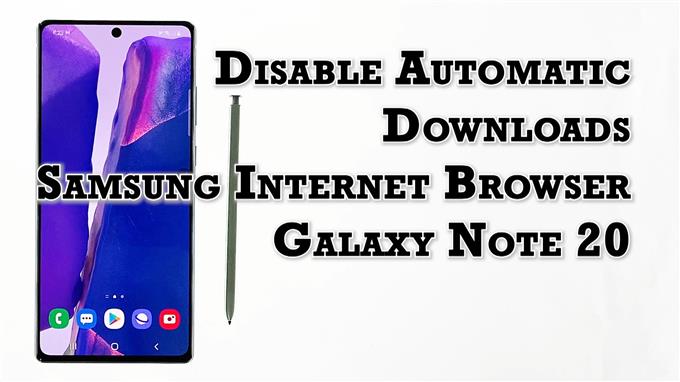Dette innlegget vil hjelpe deg med å konfigurere Galaxy Note 20s standard nettleser for å stoppe automatiske nedlastinger. Les videre hvis du trenger hjelp til å endre standardinnstillingene for Samsung-nettleseren for å deaktivere automatisk nedlasting av onlineinnhold når du er koblet til Wi-Fi-nettverk.
Automatiske nedlastinger i Android
Automatisk nedlasting er en av de mange funksjonene som finnes i moderne nettleserapplikasjoner, det være seg på datamaskiner eller mobile enheter. Når aktivert, vil denne funksjonen be enheten om å laste ned innhold automatisk når den er koblet til Wi-Fi-internett.
Selv om denne funksjonen gir noen fordeler, spesielt uanstrengt nedlasting av innhold, kan aktuelle problemer også dukke opp, spesielt hvis enheten din allerede har lite lagringsplass.
For å forhindre at potensielle problemer oppstår, kan du konfigurere nettleseren til å stoppe nedlasting av onlineinnhold automatisk.
Hvis du lurer på hvordan du kan få dette gjort på den nye notatet 20, har jeg lagt ut en trinnvis gjennomgang for din referanse.
Slik slår du av automatiske nedlastinger på standard Samsung-nettleser-appen.
Enkle trinn for å stoppe automatiske nedlastinger på din Note 20
De følgende trinnene gjelder også for andre Samsung Galaxy-smarttelefoner som kjører på samme Android-versjon som for note 20. Faktiske skjermer og menyelementer kan variere mellom enhetsmodeller og tjenesteleverandører.
1. For å komme i gang, trykk på Samsung nettleserikon nederst på startskjermen.

Hvis du gjør det, lastes nettleserappen opp.
Hvis du ikke ser dette ikonet på startskjermen, må du få tilgang til det fra appvisningen eller appskjermbildet. Bare bla opp fra bunnen av startskjermen for å starte Apps-visningen, og finn deretter Samsung-nettleser-ikonet.
2. Mens du er på Samsung-nettleser-appens hovedskjerm, trykker du på menyikon representert av tre korte horisontale linjer plassert nederst til høyre.

En lokalmeny med de viktigste surfekontrollene vises.
3. Finn og trykk deretter på Innstillinger ikonet for å fortsette.

Et annet vindu åpnes og fremhever de grunnleggende og avanserte internettinnstillingene du kan bruke og administrere.
4. Bla ned og trykk deretter på Nettsteder og nedlastinger.

Relevante funksjoner vil lastes opp på neste skjerm.
5. Bla ned til bunnen av listen og bytt deretter for å slå på bryteren ved siden av Blokker automatiske nedlastinger.

Dette deaktiverer nettleserens automatiske nedlastingsfunksjon og forhindrer dermed ondsinnede nedlastinger som kan utløse problemer som oppstår på enheten din.
Du kan også konfigurere nettleseren din slik at den blir spurt før du begynner å laste ned innhold.
Bare slå på bryteren ved siden av Spør før du starter nedlastinger alternativet hvis du foretrekker at enheten din fungerer på denne måten når du utfører forespørsler om nedlasting.
Hvorfor stoppe automatiske nedlastinger?
Det er mange gode grunner til å deaktivere automatiske nedlastinger i telefonens nettleser. For det første vil det forhindre skadelig programvare i å infiltrere og ødelegge apper eller systemfunksjoner på enheten din. Noen nedlastinger inneholder skadelig programvare som er programmert for nettangrep, inkludert virus, trojanere, løsepenger og spyware. Når disse programvariantene kommer inn på enheten din, er det større sjanse for at de vil forårsake omfattende skade på noen data og generelle systemfunksjoner.
En annen fordel ved å slå av automatiske nedlastinger er lagringsadministrasjon. Noen nedlastede filer kan komme i store størrelser. Jo flere filer lastes ned, jo mer lagringsplass er brukt opp. Dette skjer vanligvis hvis flere automatiske filnedlastinger er tillatt.
Til slutt blir telefonens minne overveldet og går tom. Hvis dette skjer, kan ytelsesproblemer inkludert treghet, tilfeldige krasj, oppstartsløkker og lastefeil.
Alle disse kan forhindres hvis automatiske nedlastinger er deaktivert, siden det blir lettere for deg å administrere telefonens lagring.
Andre alternativer enn å deaktivere automatiske nedlastinger
Selv om det er mange gode grunner til å deaktivere automatiske filnedlastinger, anbefales det ikke. Når den er deaktivert, blokkeres hvert nedlastingsforsøk, inkludert de legitime.
Hvis du ikke vil deaktivere automatiske nedlastinger helt, kan du holde den aktivert, men blokkere bestemte nettsteder. Det er her nettsteder for svartelister anbefales. Ja, du kan i stedet legge til bestemte nettsteder eller sider i den ikke-klarerte listen. Dette er mulig hvis du bruker Google Chrome-nettleseren.
Håper dette hjelper!
Flere videoveiledninger
For å se mer omfattende opplæringsprogrammer og feilsøkingsklipp på forskjellige mobiltelefoner og nettbrett, besøk AndroidHow-kanalen når som helst på YouTube.
Det kan også være lurt å lese:
- Hvordan fikse Samsung Galaxy Note 9 programvareoppdatering kan ikke fullføres
- Slik aktiverer og deaktiverer du automatiske oppdateringer på Galaxy S20
- Slik deaktiverer du automatiske Steam-oppdateringer rask og enkel måte
- Slik løser du Galaxy S10 Google Play Store som ikke lastes ned